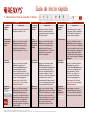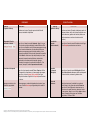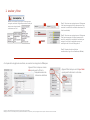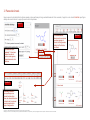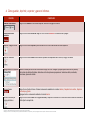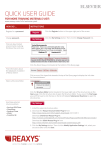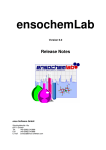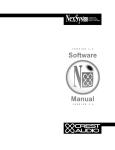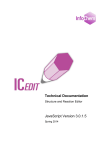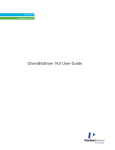Download Guía de inicio rápido
Transcript
Guía de inicio rápido 1. Seleccione un tema de consulta en Reaxys: FUNCIÓN Pregúntele a Reaxys Crear plantilla de estructuras a partir del nombre Formularios de búsqueda Editores de estructuras SUSTANCIAS COMENTARIO Introduzca un nombre o número CAS. Ejemplos: quinolona, 91-22-5 Haga clic en el tema de consulta Sustancias y luego seleccione el vínculo de color rojo que figura debajo del cuadro Estructura. Introduzca Nombre, N.º CAS, etc. Haga clic en el tema de consulta Sustancias y luego utilice el formulario Identificación que se encuentra debajo del cuadro Estructura. Introduzca nombre, números de identificación, etc. Haga clic en Búsqueda para seleccionar un término. Si desea agregar más campos, haga clic en el vínculo Agregar/Quitar campos que figura debajo del formulario. Haga clic en el tema de consulta Sustancias. Haga clic en el botón Editores de estructuras que se encuentra en el cuadro Estructura y seleccione una de las tres opciones. Haga clic en el vínculo Ayuda si desea obtener información sobre cómo usar ChemDraw, AccelrysDraw, ISISDraw o ICEdit. FUNCIÓN Pregúntele a Reaxys Crear plantilla de estructuras a partir del nombre Formularios de búsqueda Editores de estructuras REACCIONES COMENTARIO Introduzca un término. Ejemplo: síntesis del p-fenilnitrobenceno, acoplamiento de Suzuki, oxidación de fenoles de adler. FUNCIÓN Pregúntele a Reaxys BIBLIOGRAFÍA COMENTARIO Introduzca términos en el cuadro de búsqueda. Ejemplo: cicloadición de CO2 a epóxidos, deforestación tropical, solventes ecológicos Árbol de Reaxys Haga clic en el tema de consulta Reacciones y luego seleccione el vínculo de color rojo que figura debajo del cuadro Estructura. Introduzca Nombre, N.º CAS u otro identificador de un producto, reactivo o catalizador. Haga clic en el tema de consulta Reacciones y luego utilice el formulario Datos de la reacción que se encuentra debajo del cuadro Estructura. Introduzca Nombre del producto, rendimiento, Tipo de reacción, etc. Haga clic en Búsqueda para seleccionar un término. Si desea agregar más campos, haga clic en el vínculo Agregar/Quitar campos que figura debajo del formulario. Haga clic en el tema de consulta Reacciones; luego, presione el botón Editores de estructuras en el cuadro Estructura y seleccione una de las tres opciones. Haga clic en el vínculo Ayuda si desea obtener información sobre cómo usar ChemDraw, AccelrysDraw, ISISDraw o ICEdit. Copyright © 2014 Reed Elsevier Properties SA. Todos los derechos reservados. Reaxys® y la marca comercial Reaxys® son propiedad de Reed Elsevier Properties SA y están protegidas por dicha compañía. Todos los derechos reservados. Haga clic en el tema de consulta Árbol de Reaxys. Abra las carpetas para buscar un tema en la bibliografía química o introduzca un término en el cuadro de búsqueda. Luego haga clic en Buscar y desactive las casillas correspondientes a los temas que no son de su interés. Haga clic en Buscar bibliografía. Formularios de búsqueda Agregar una estructura a la consulta bibliográfica Haga clic en el tema de consulta Bibliografía y luego utilice el formulario Datos bibliográficos para introducir una consulta por Autor, Tipo de documento, Título de publicación, etc. Haga clic en Búsqueda para seleccionar un término. Si desea agregar más campos, haga clic en el vínculo Agregar/Quitar campos que figura debajo del formulario. Si desea agregar un cuadro de búsqueda de estructuras, haga clic en el vínculo Estructura que figura debajo del formulario de consultas. PROPIEDADES FUNCIÓN Pregúntele a Reaxys Búsqueda de Fórmula molecular y Aleación Formularios de búsqueda Agregar una estructura a la consulta de propiedades COMENTARIO Introduzca un término. Ejemplos: punto de ebullición del benceno, densidad de la quinolina Haga clic en el tema de consulta Sustancias. Haga clic en uno de los vínculos que figuran debajo del cuadro Estructura. FM: Haga clic en un elemento, use las flechas para agregar un rango para el recuento de elementos. Use las abreviaturas que se muestran para agregar grupos de la tabla periódica y otras opciones que aparecen a la derecha del generador de consultas de FM. Aleación: Seleccione el tipo de porcentaje en el menú emergente. Agregue elementos (distingue minúsculas de mayúsculas) en las columnas de la izquierda. Agregue porcentajes (o rangos) en las columnas de la derecha. Si es necesario, marque el cuadro Componentes adicionales. Haga clic en los temas de consulta Físico o Espectros. Utilice los campos de los formularios o, si desea agregar más campos, haga clic en el vínculo Agregar/Quitar campos que figura debajo del formulario. Haga clic en Búsqueda para seleccionar un término. Si desea agregar un cuadro de búsqueda de estructuras, haga clic en el vínculo Estructura que figura debajo del cuadro de consultas. PRODUCTO NATURAL FUNCIÓN Pregúntele a Reaxys Formulario de búsqueda (Producto natural) Formulario de búsqueda (Bibliografía) Editores de estructuras Copyright © 2014 Reed Elsevier Properties SA. Todos los derechos reservados. Reaxys® y la marca comercial Reaxys® son propiedad de Reed Elsevier Properties SA y están protegidas por dicha compañía. Todos los derechos reservados. COMENTARIO Introduzca un término. Ejemplos: aislamiento a partir de aceitunas (obtiene citas), rmn de luteolina (obtiene una lista de sustancias), patentes de luteolina (obtiene una lista de patentes que contienen la estructura de la luteolina) Haga clic en el tema de consulta Producto natural. Haga clic en Búsqueda para seleccionar un término. Haga clic en el tema de consulta Bibliografía. Utilice el campo Índice básico de citas para realizar una búsqueda de textos de títulos, resúmenes y palabras clave. Dibuje la sustancia que fue aislada de un producto natural. Haga clic en el tema de consulta Sustancias. Haga clic en el botón Editores de estructuras que se encuentra en el cuadro Estructura y seleccione una de las tres opciones. Haga clic en el vínculo Ayuda si desea obtener información sobre cómo usar ChemDraw, AccelrysDraw, ISISDraw o ICEdit. 2. Analizar y filtrar Analice los resultados según alguna de las siguientes categorías, mediante histogramas para observar de qué manera una categoría puede relacionarse con otra. Paso 1. Seleccione una categoría para el Histograma A del menú emergente (la barra aparecerá en rojo y mostrará la cantidad de resultados relevantes en la lista de resultados). Paso 2. Seleccione una categoría para el Histograma B del menú emergente (las barras aparecerán en amarillo y mostrarán la cantidad de resultados por categoría en la lista de resultados que son un subconjunto de la lista del Histograma A. Paso 3. Después de analizar distintas combinaciones, haga clic en Limitar a (o Excluir). A la izquierda de la página de resultados, se muestran las categorías de Filtrar por. Algunos filtros incluyen un vínculo Más que le permite filtrar la búsqueda usando más v información detallada. Copyright © 2014 Reed Elsevier Properties SA. Todos los derechos reservados. Reaxys® y la marca comercial Reaxys® son propiedad de Reed Elsevier Properties SA y están protegidas por dicha compañía. Todos los derechos reservados. Algunos filtros incluyen una ficha por Valor que le permite introducir un término. 3. Planes de síntesis Genere una ruta retrosintética de forma manual o deje que Reaxys lo haga automáticamente. Para comenzar, haga clic en el vínculo Sintetizar que figura debajo de una estructura. Luego elija una de las tres opciones. Opción 3 “por AutoPlan (con opciones)”. Seleccione parámetros sobre la marcha cuando genere automáticamente rutas sintéticas “De forma manual”. Seleccione las reacciones que desea agregar al plan de la lista generada debajo del Planificador de síntesis Opción 2 “mediante AutoPlan”. Deje que Reaxys cree automática hasta diez planes de síntesis diferentes en función de las opciones preseleccionadas en la página Configuración Copyright © 2014 Reed Elsevier Properties SA. Todos los derechos reservados. Reaxys® y la marca comercial Reaxys® son propiedad de Reed Elsevier Properties SA y están protegidas por dicha compañía. Todos los derechos reservados. Opción 1 4. Cómo guardar, imprimir, exportar y generar informes FUNCIÓN COMENTARIO Guardar una consulta Haga clic en Guardar en el extremo superior derecho de la página Consulta. Guardar una lista de resultados Haga clic en el botón Historial. Haga clic en el vínculo Almacenar a la derecha de la página. Imprimir la página actual Haga clic en el botón Imprimir que se encuentra en la barra de botones del lado izquierdo. Exportar resultados Haga clic en el botón Salida. Seleccione las opciones correspondientes a formato, rango y contenido. Agregar datos a un Informe. Mueva el mouse por encima de los resultados. Haga clic en el triángulo rojo que aparece cerca de los puntos y estructuras de datos individuales. Seleccione entre las opciones que aparecen. Seleccione datos, sustancias, reacciones, planes de síntesis. Ver un informe Haga clic en el botón Informe. Ordene los elementos mediante los vínculos Mostrar, Desplazar hacia arriba, Desplazar hacia abajo y Quitar. Agregue texto a un elemento mediante el vínculo Anotar. Enviar un informe por correo electrónico Haga clic en el botón Enviar de la página Informe y complete el formulario. El informe se enviará como un documento html adjunto comprimido. Copyright © 2014 Reed Elsevier Properties SA. Todos los derechos reservados. Reaxys® y la marca comercial Reaxys® son propiedad de Reed Elsevier Properties SA y están protegidas por dicha compañía. Todos los derechos reservados. Copyright © 2014 Reed Elsevier Properties SA. Todos los derechos reservados. Reaxys® y la marca comercial Reaxys® son propiedad de Reed Elsevier Properties SA y están protegidas por dicha compañía. Todos los derechos reservados.